iPhoneやiPadを使って、サイズの大きなファイルをどうやって送る?Dropboxかなぁ…
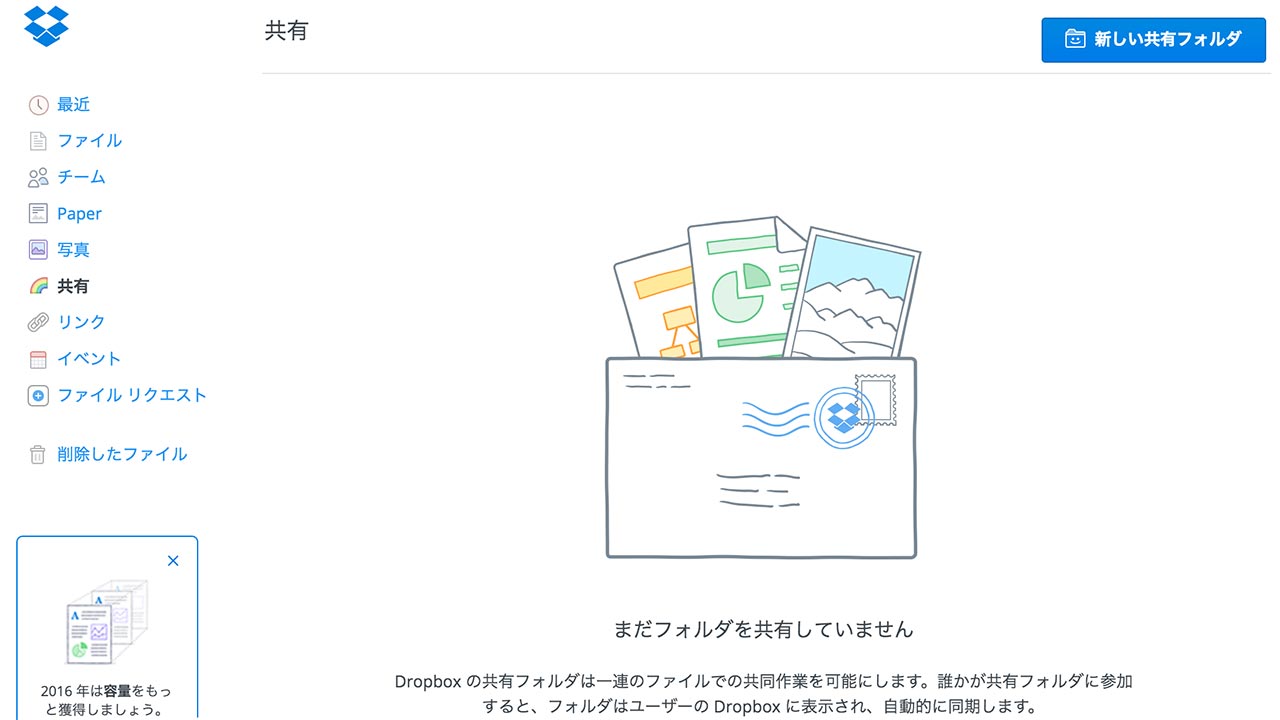
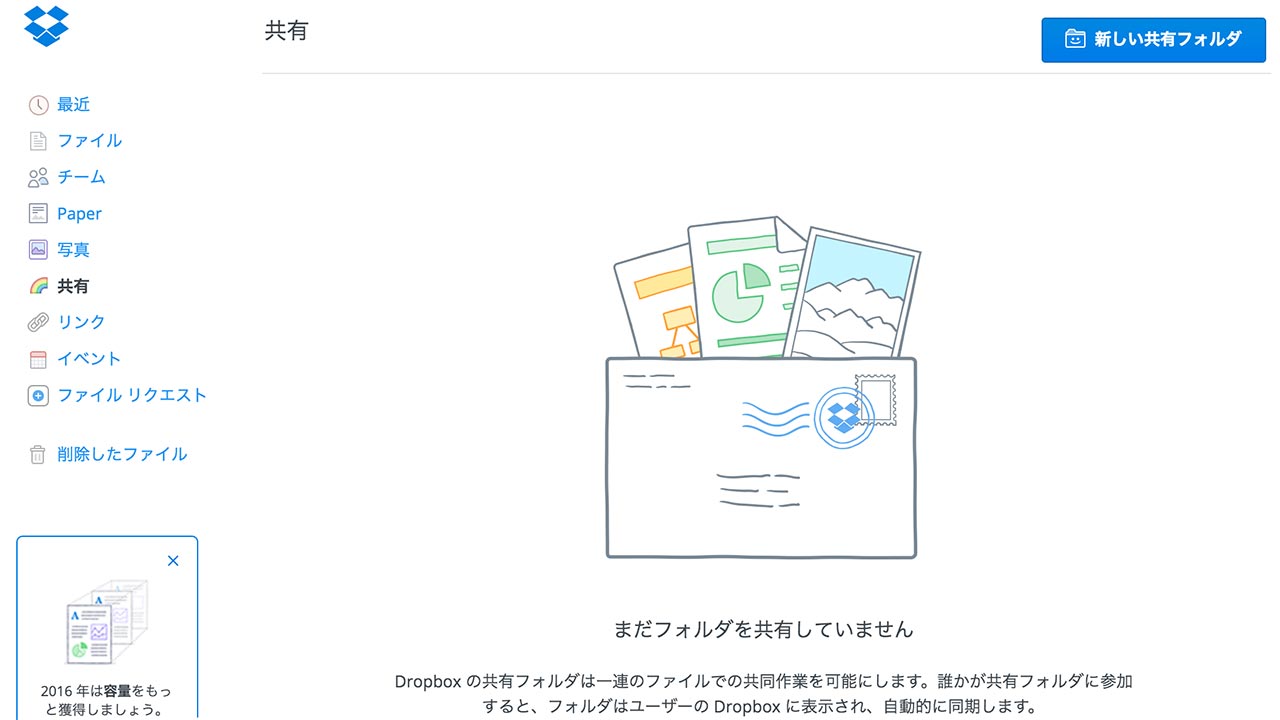
また、いろいろと考えてみましたが…
Dropboxを使って渡すのがいいかなぁ…
「メールで送信できない大容量のファイルを相手に送信する」
こういった状況、よくありますよね。
Dropboxを使えばファイルの共有リンクアドレスを相手に伝えるだけで簡単に大容量ファイルを渡すことができます。また、外出先から必要な大容量ファイルを相手に送信したい時などでも、簡単にDropbox経由でファイルを渡せます。
早速、試してみましたのでご確認ください。
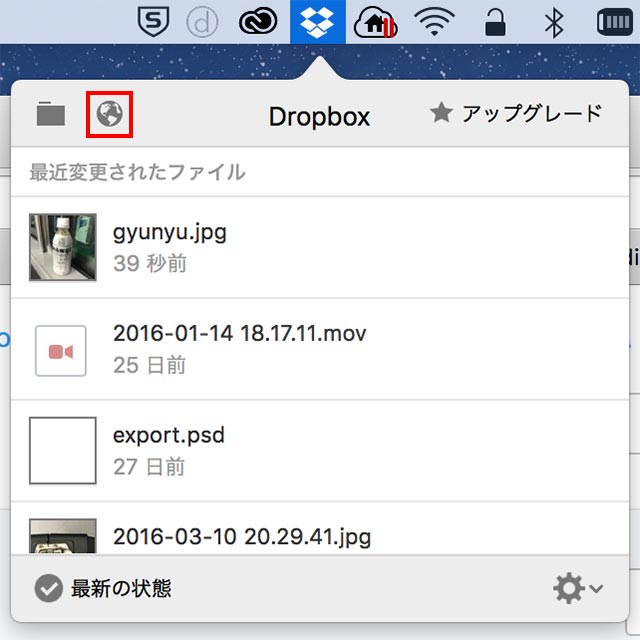
DropBoxアプリから地球のアイコンをクリックします(もしくはブラウザからDropBoxのサイトにアクセスします)。
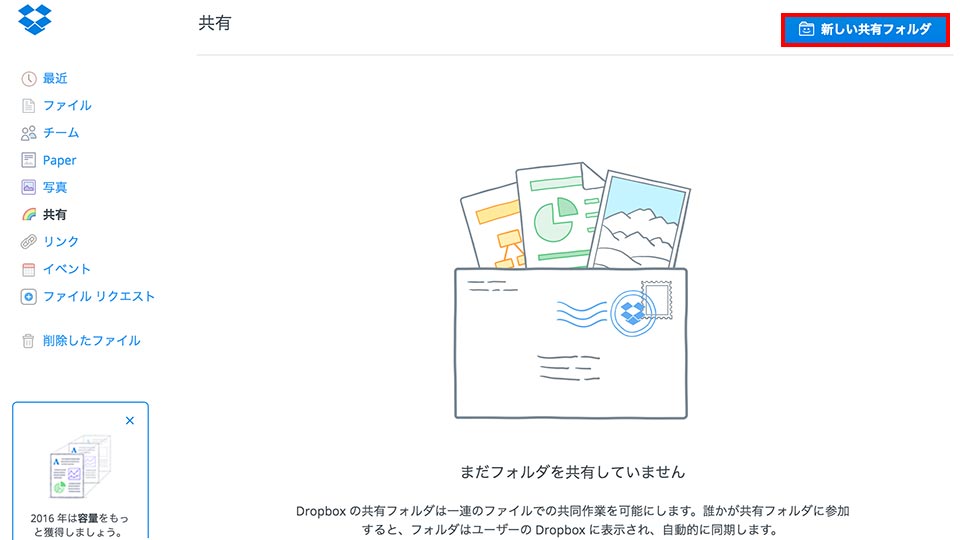
「共有」→「新しい共有フォルダ」をクリックします。
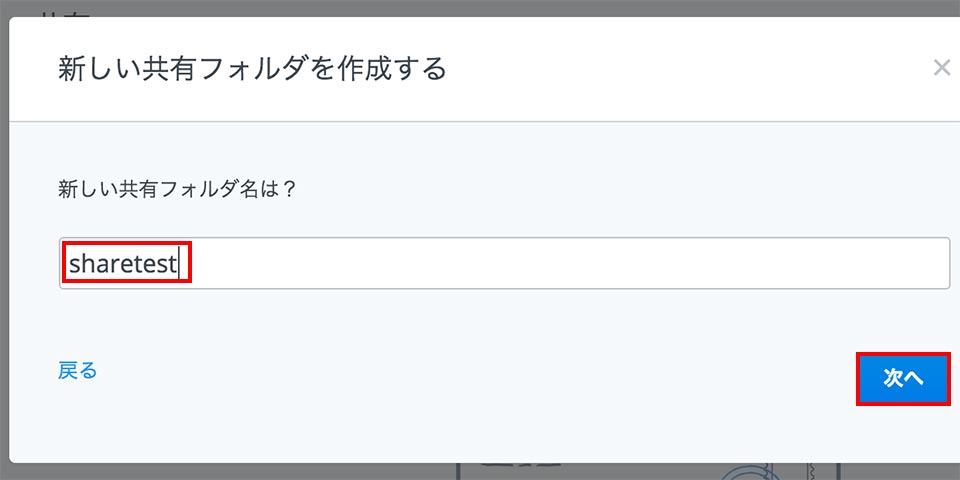
任意のフォルダ名を入力し「次へ」をクリックします。
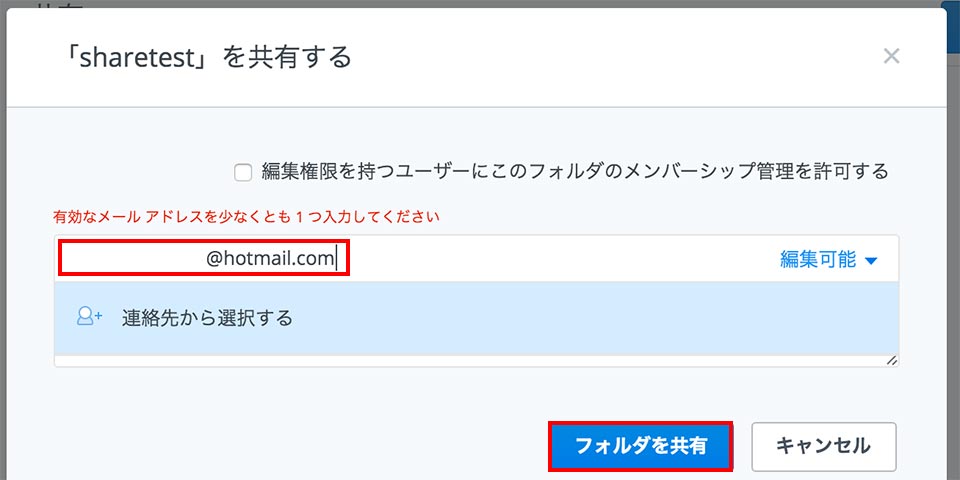
やり取りしたい相手のメールアドレスを入力します。
入力し終えたら「フォルダを共有」をクリックします。
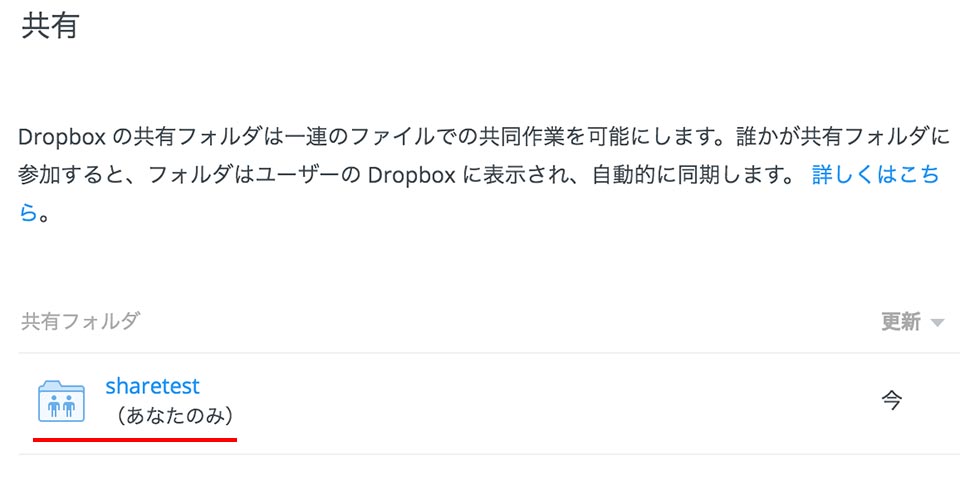
共有フォルダが作成されました。
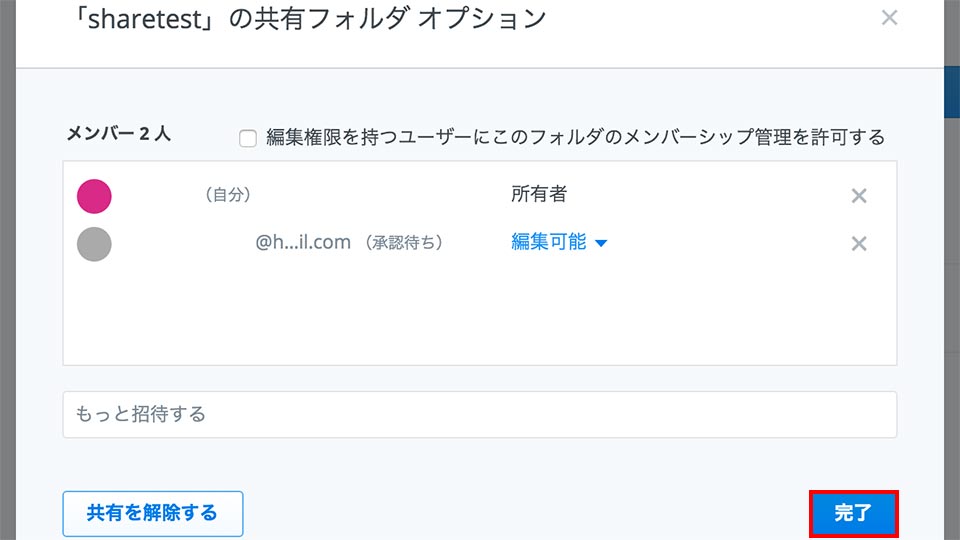
共有フォルダの内容を確認すると、自分と相手のメールアドレスが載っています。相手のメールアドレスにはDropBoxから招待メールが届くのですが、この場合、その相手もDropBoxのユーザーでないとやり取りができません。ここから先は、相手がDropBoxのユーザーではなく、ファイルそのもののやり取りの方法をご案内します。
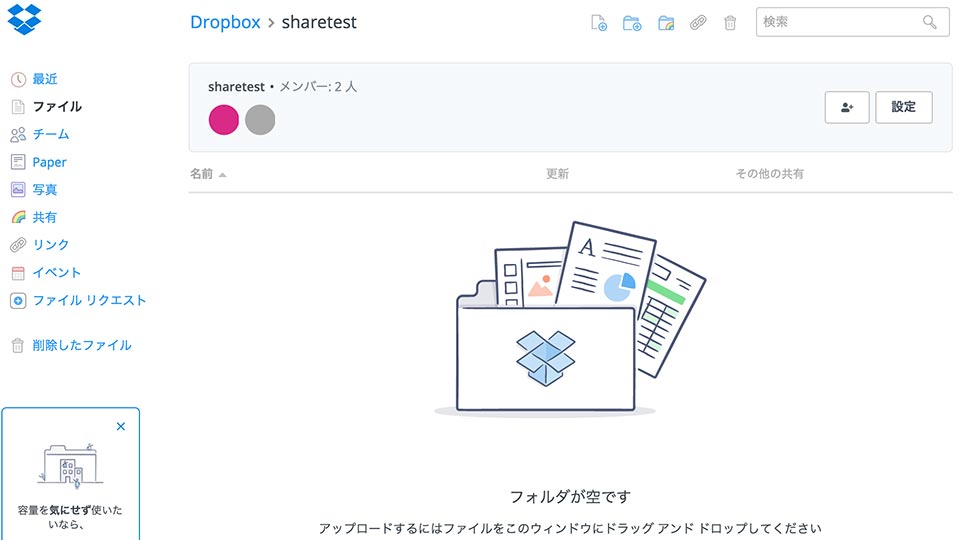
先ほど作成した共有フォルダに戻ってきました。
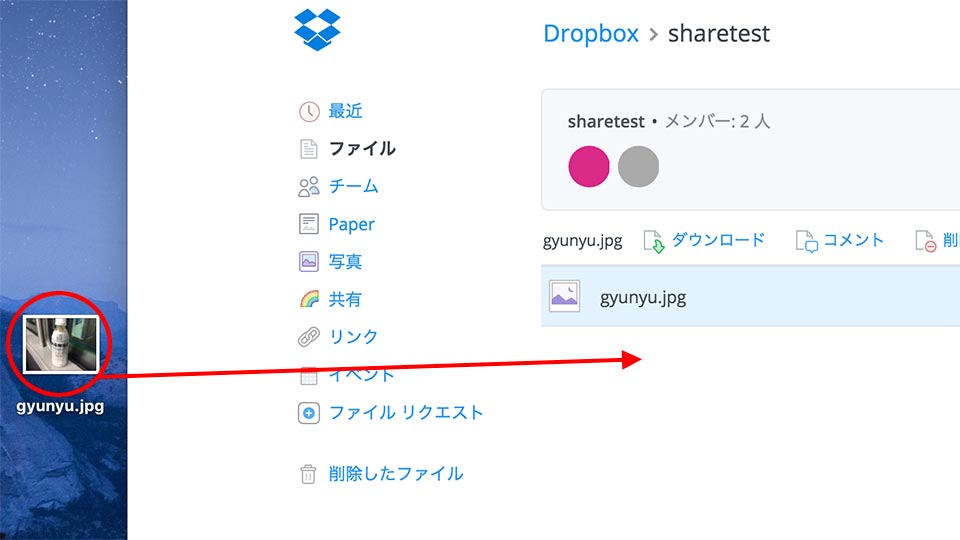
試しにやり取りしたいファイルをドラッグして共有フォルダ上にコピーしてみます。
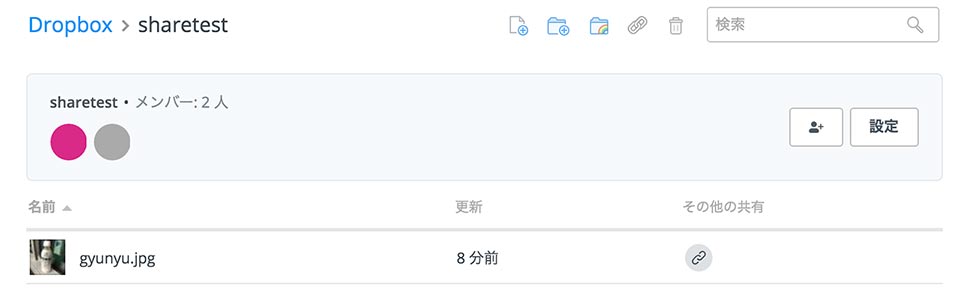
ファイルがコピーされました。
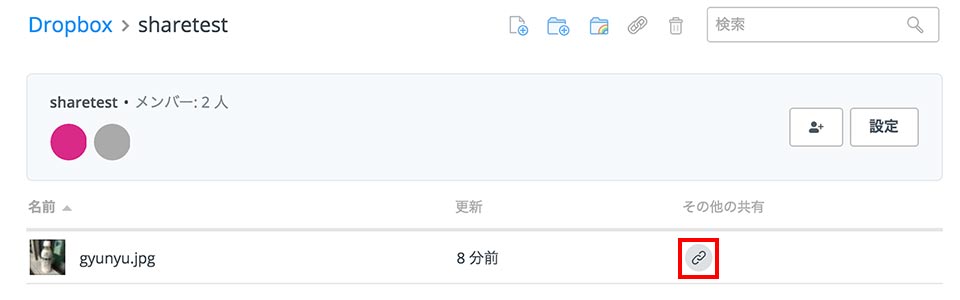
「リンク」ボタンをクリックします。
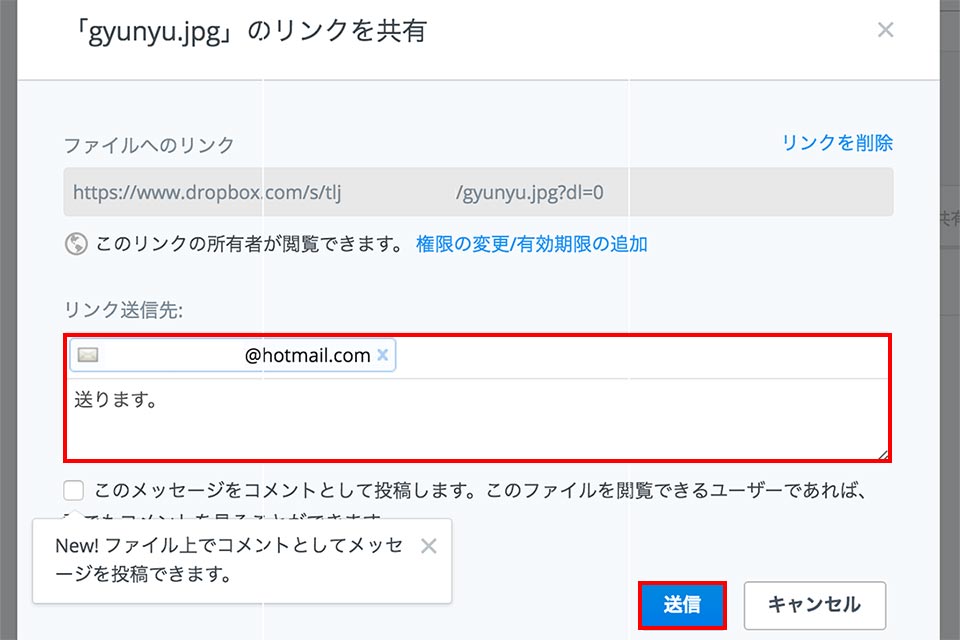
ファイルをやり取りしたい相手のメールアドレス、コメントを入力します。
入力後「送信」ボタンをクリックします。

相手にリンクが送信されました。
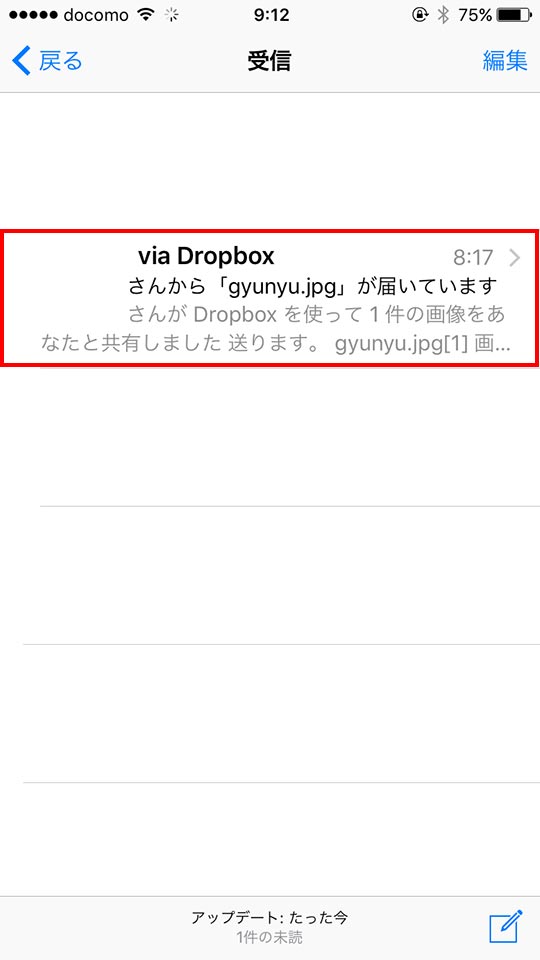
相手のiPhoneメールアプリ画面です。
メールが届いてますので、タップします。
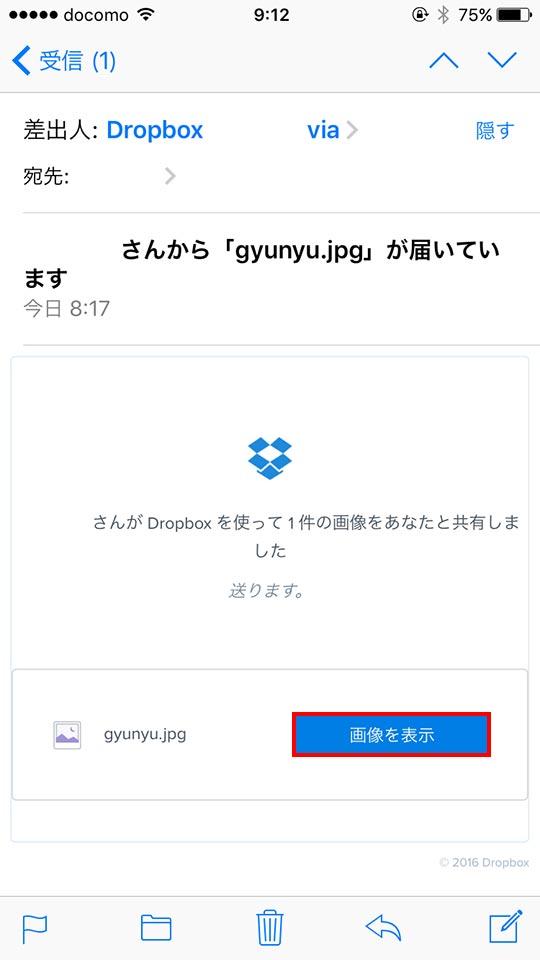
「画像を表示」をタップします。

表示されました。右上のボタンをタップします。
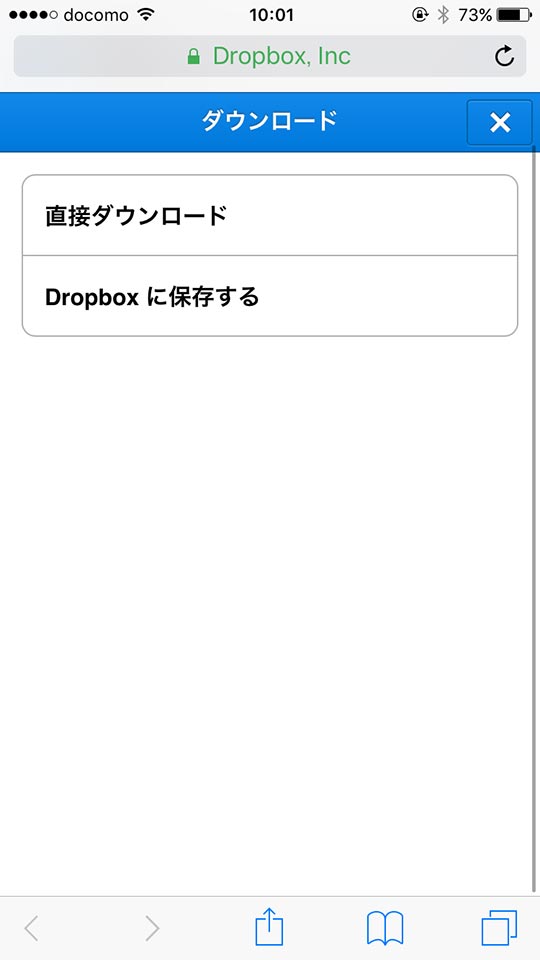
「直接ダウンロード」をタップするとダウンロードできます。
